Menu zakotwiczenia to przydatna funkcja w Elementorze, która pozwala precyzyjnie nawigować po określonych sekcjach Twojej strony internetowej. Dzięki temu możesz zapewnić użytkownikom intuicyjne doświadczenie podczas przeglądania. W tym przewodniku wyjaśniam, jak efektywnie wykorzystać menu zakotwiczenia, aby skakać z jednego punktu strony na drugi.
Najważniejsze wnioski
- Menu zakotwiczenia w Elementorze umożliwia łatwe nawigowanie do konkretnych sekcji strony.
- Dzięki jasnej identyfikatorze możesz tworzyć linki bezpośrednio do odpowiednich zakotwień.
- Wykorzystanie menu zakotwień poprawia nawigację, zwłaszcza na długich stronach.
Instrukcja krok po kroku
Najpierw otwórz swoją stronę WordPressa za pomocą Elementora. Przejdź do strony, na której chcesz umieścić menu zakotwiczenia.
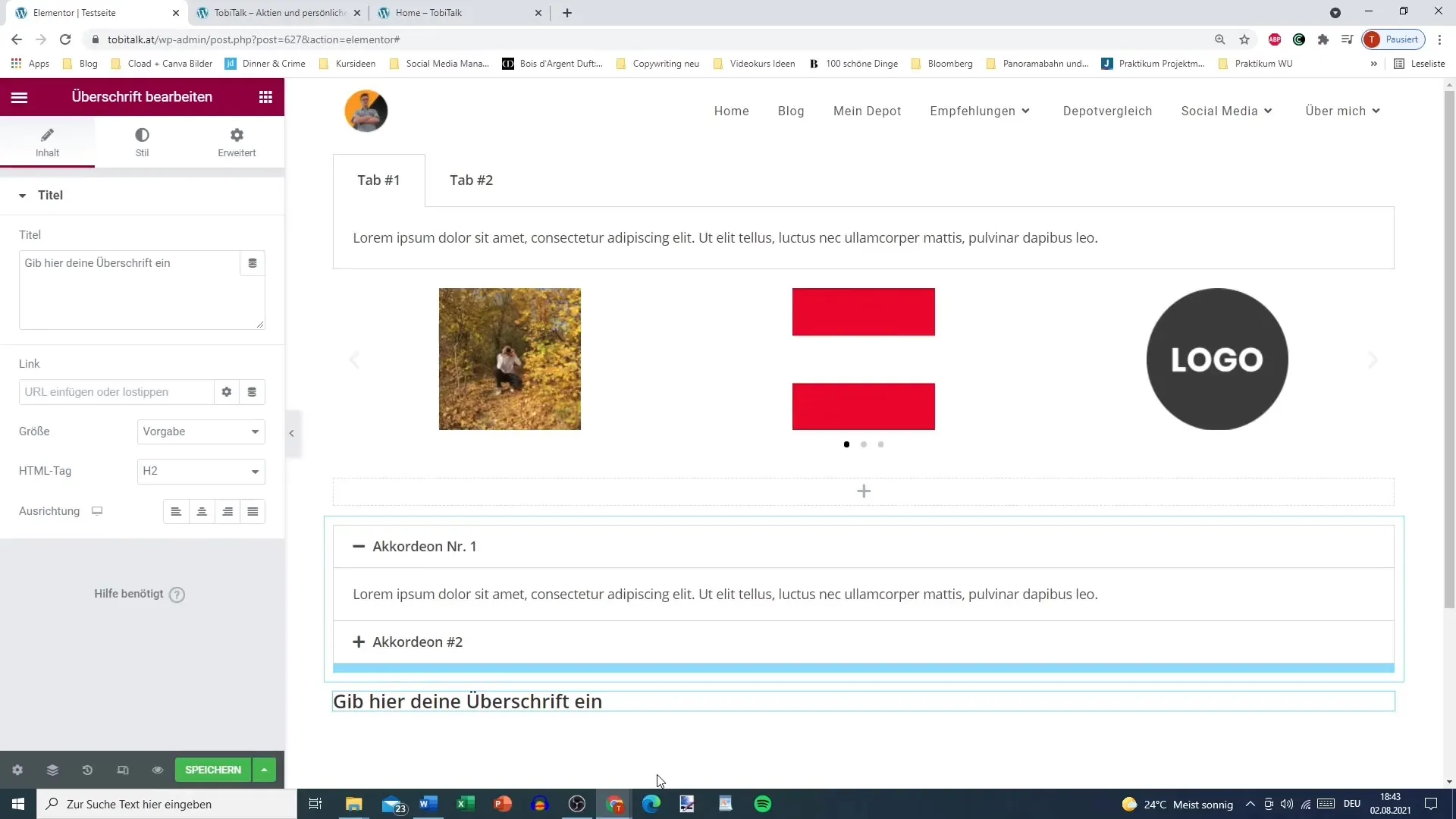
1. Wstawianie menu zakotwień
Pierwszym krokiem jest stworzenie nowego menu zakotwienia. Można to zrobić w zakładce „Ogólne” w Elementorze. Znajdź element zakotwienia i przeciągnij go w wybrane miejsce, na przykład na górę strony.
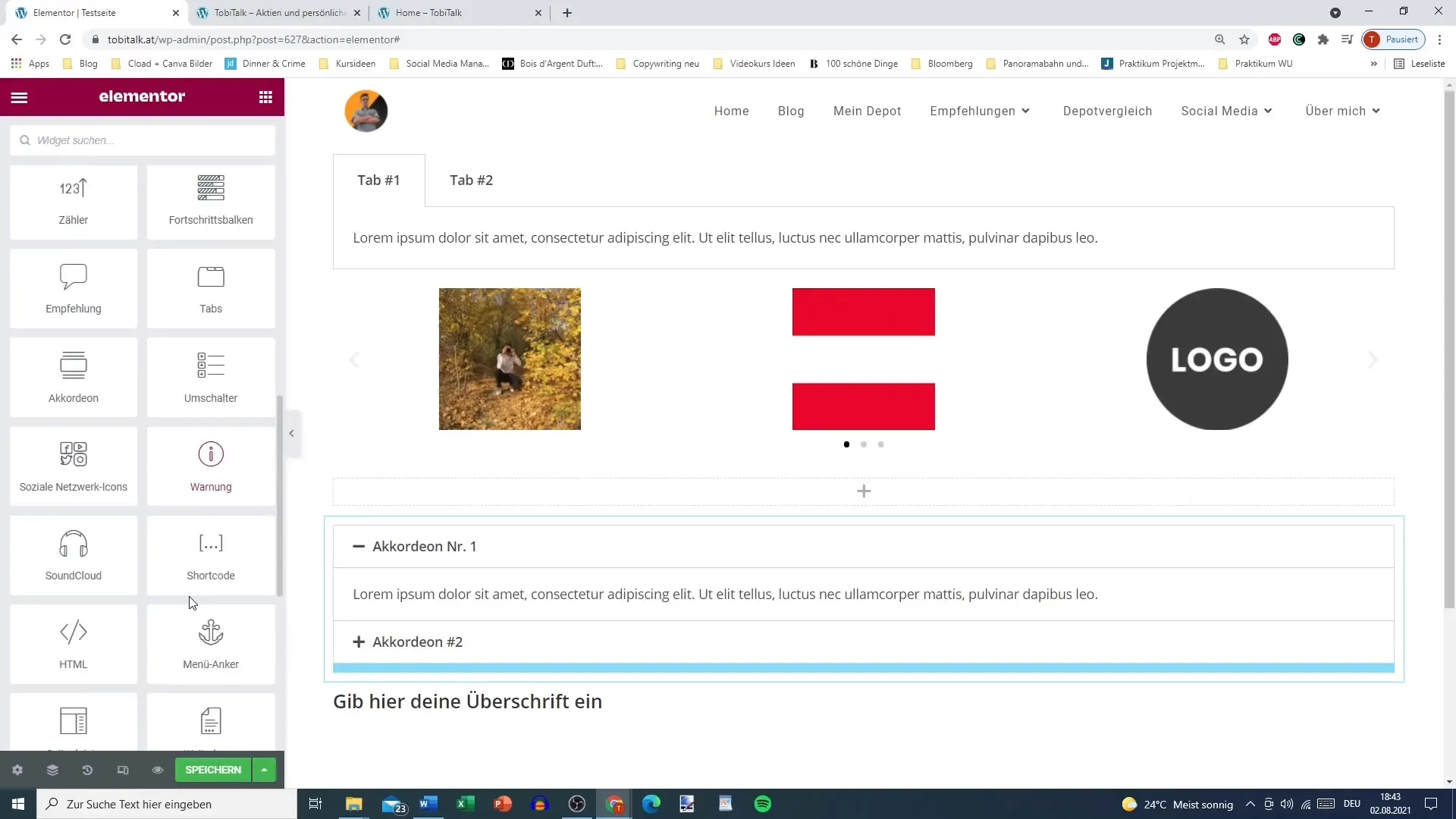
2. Ustalanie identyfikatorów
Teraz nadaj nazwę identyfikatorowi. Identyfikator ten jest kluczowy dla późniejszego tworzenia linków. Na przykład możesz wybrać identyfikator „testiid”. Upewnij się, że nie używasz liter z diakrytyką. Dozwolone są cyfry i litery, więc „testiid10” byłoby prawidłowym wyborem. Skopiuj identyfikator, aby móc go później wykorzystać.
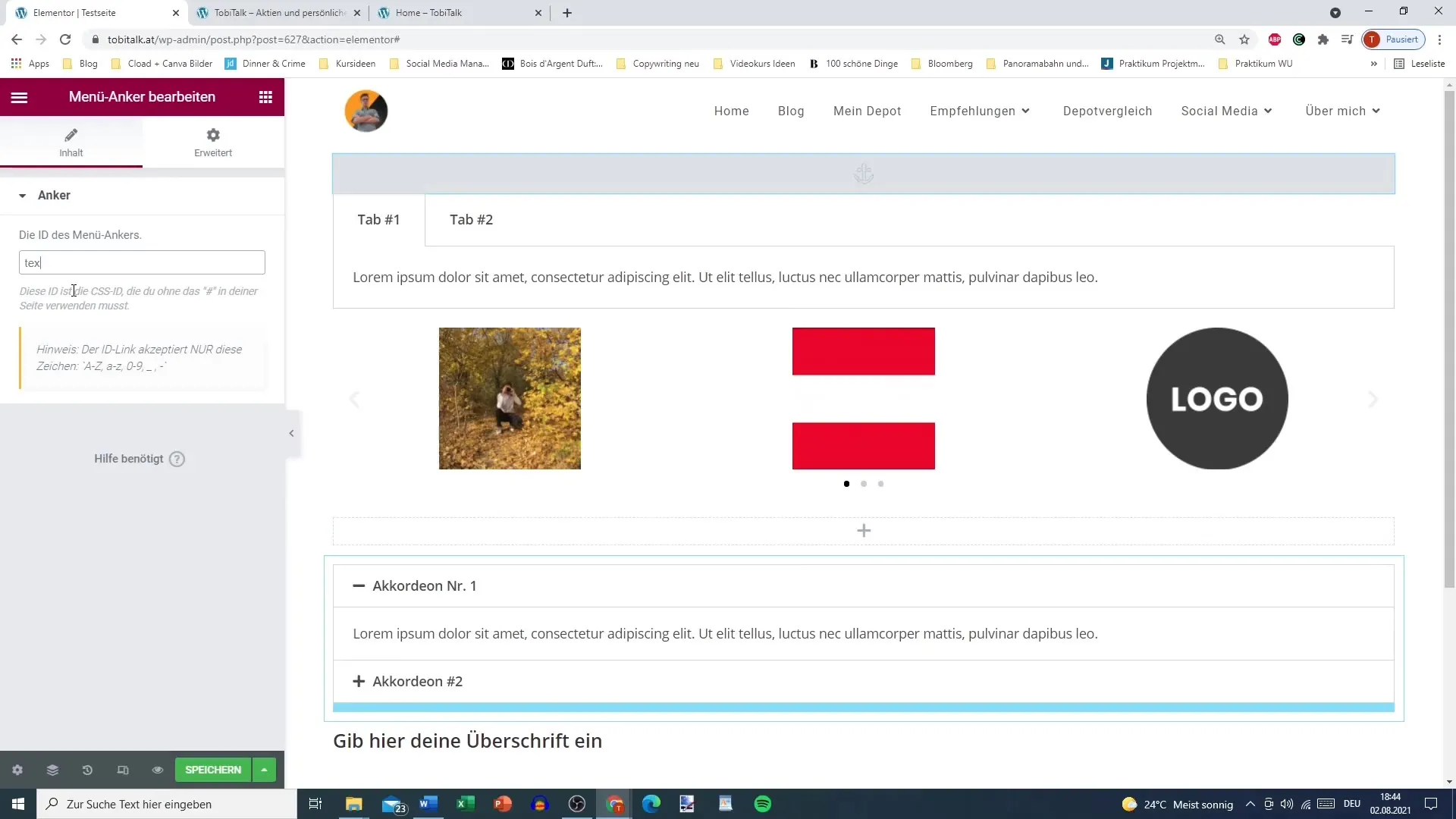
3. Stosowanie zakotwień do treści
Następnie zastosuj identyfikator. Przeciągnij zakotwienie w odpowiednie miejsce, na przykład na nagłówek lub inną sekcję. Tutaj możesz użyć identyfikatora „testiid”, aby później stworzyć link.
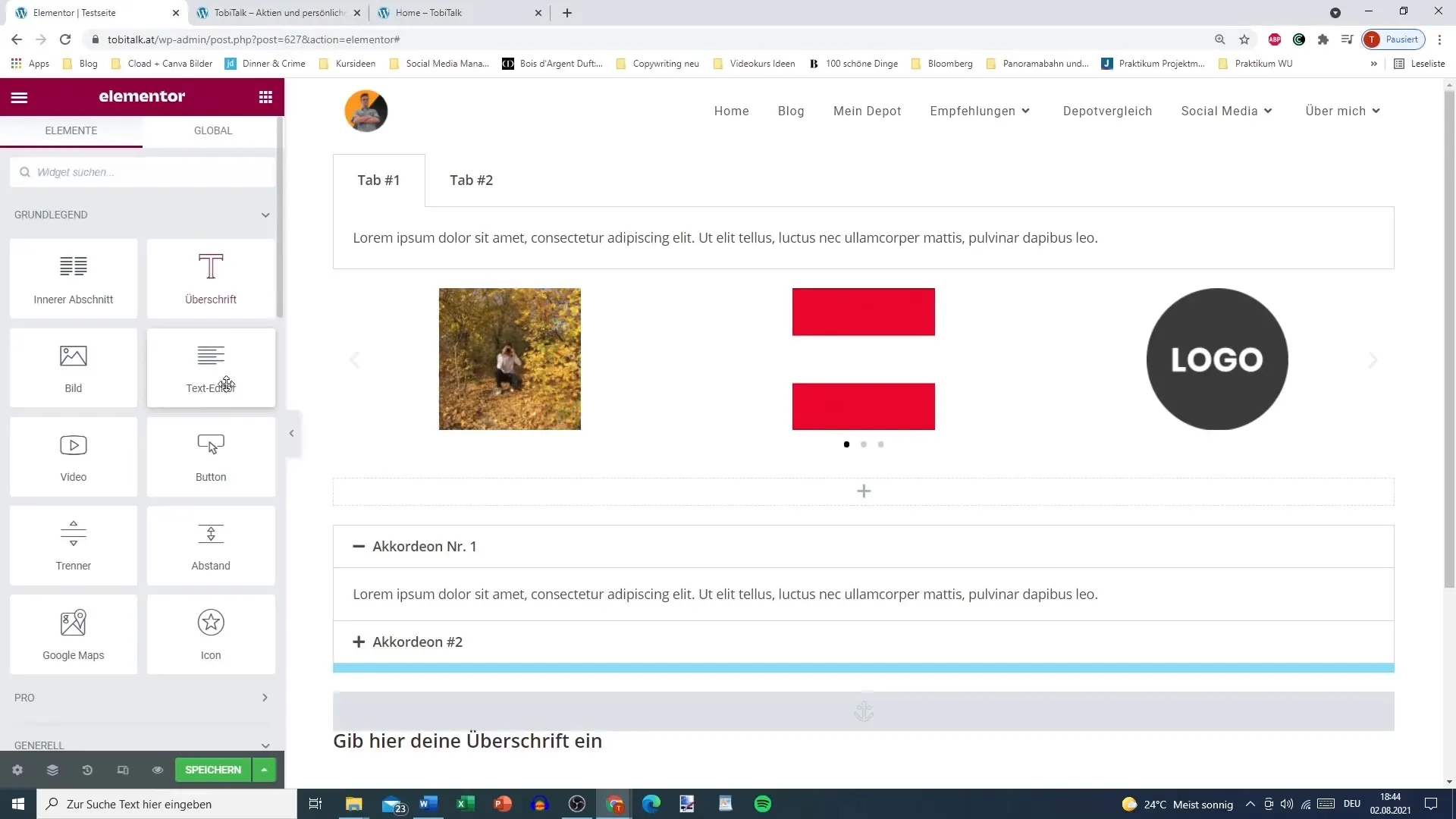
4. Wstawianie drugiego zakotwienia
Jeśli potrzebujesz większej ilości linków do zakotwień, dodaj kolejne zakotwienie do innej sekcji, na przykład do kolekcji obrazów. Nazwij to zakotwienie „jestem” i umieść je odpowiednio.
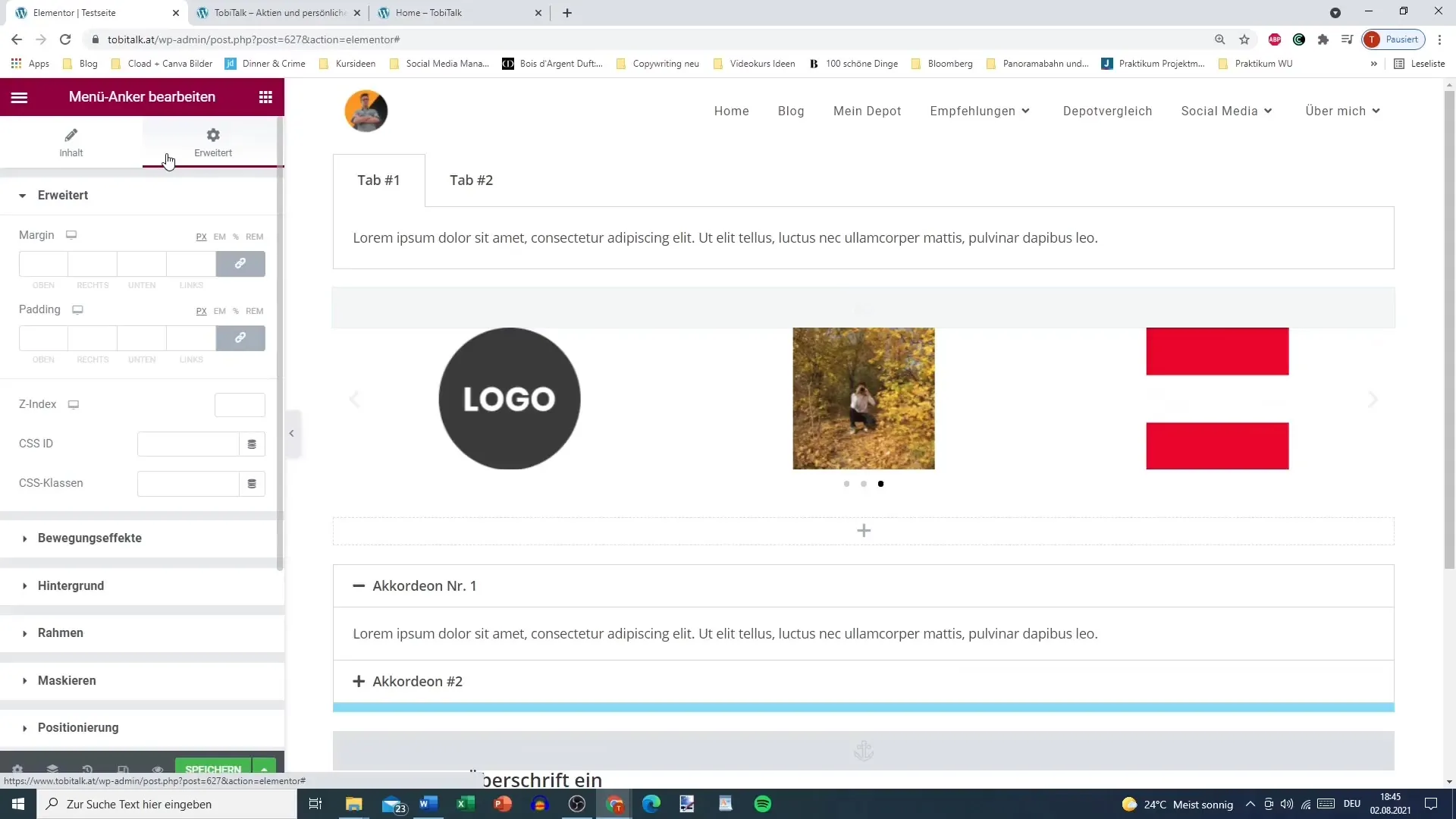
5. Dodawanie przycisku z linkiem
Przyszedł czas, aby stworzyć przycisk prowadzący do jednego z zakotwień. Można to zrobić poprzez edycję przycisku i wstawienie linku. Link powinien mieć format „#testiid”. Zapisz zmiany po dodaniu linku.
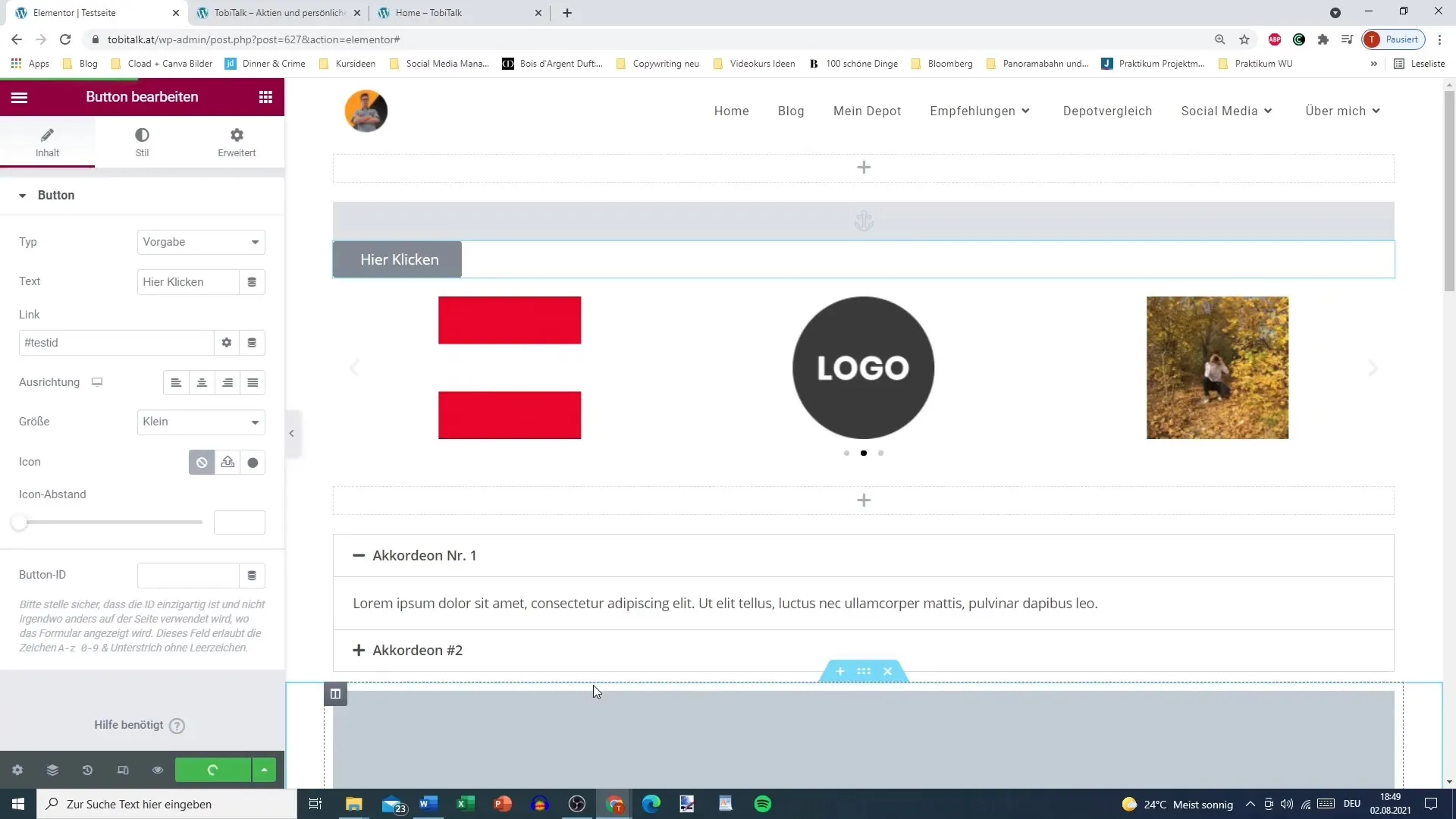
6. Zapisywanie zmian i testowanie
Po utworzeniu linków dla przycisków i zakotwień, zapisz zmiany. Odśwież stronę i przetestuj przyciski. Powinny teraz przenosić Cię do wybranych sekcji.
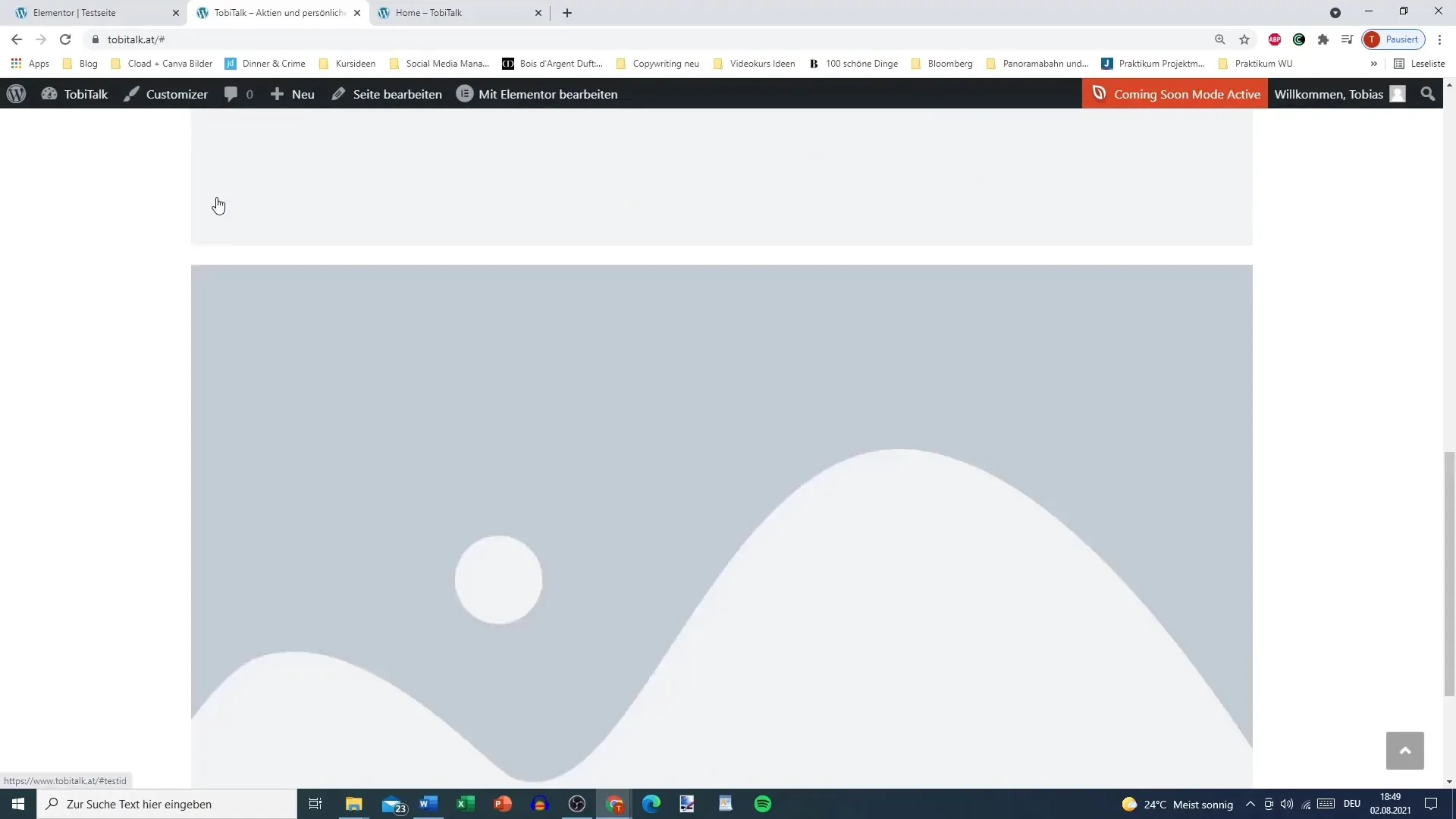
7. Dodawanie kolejnych linków
Jeśli chcesz dodać więcej przycisków z linkami do innych zakotwień, powtórz procedurę. Tworzenie linków pozostaje takie samo, należy jedynie dodać odpowiedni identyfikator.
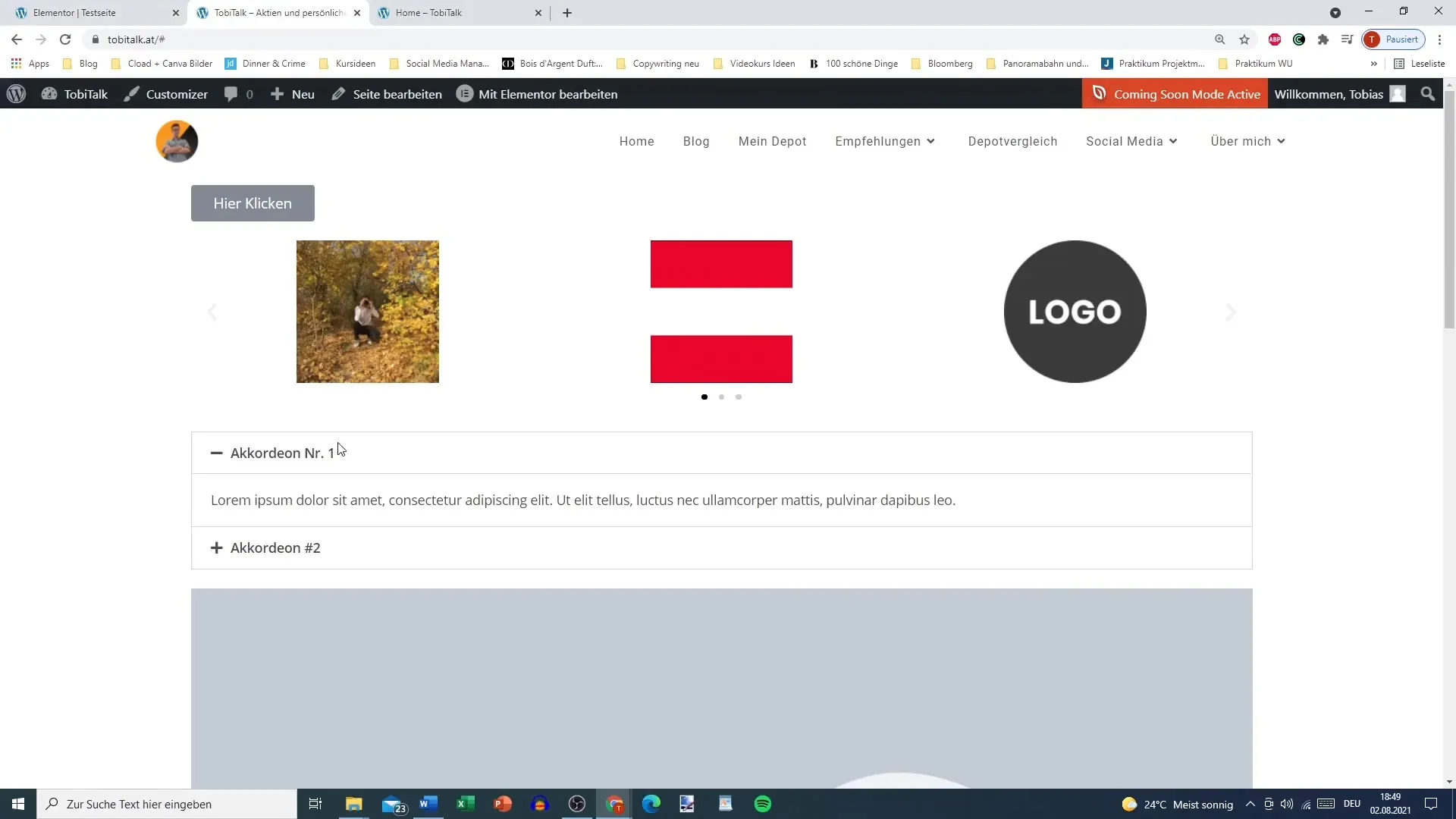
8. Korzyści z wykorzystania menu zakotwień na długich stronach
Menu zakotwień jest szczególnie przydatne przy długich stronach, takich jak regulaminy lub polityka prywatności. Użytkownicy mogą bezpośrednio nawigować do wybranych punktów na stronie, co zwiększa użyteczność.
9. Elastyczność w projektowaniu
Możesz również zdecydować, czy wolisz użyć przycisków czy nagłówków do uwydatnienia swoich zakotwień. Elastyczny design powinien odzwierciedlać Twój osobisty styl.
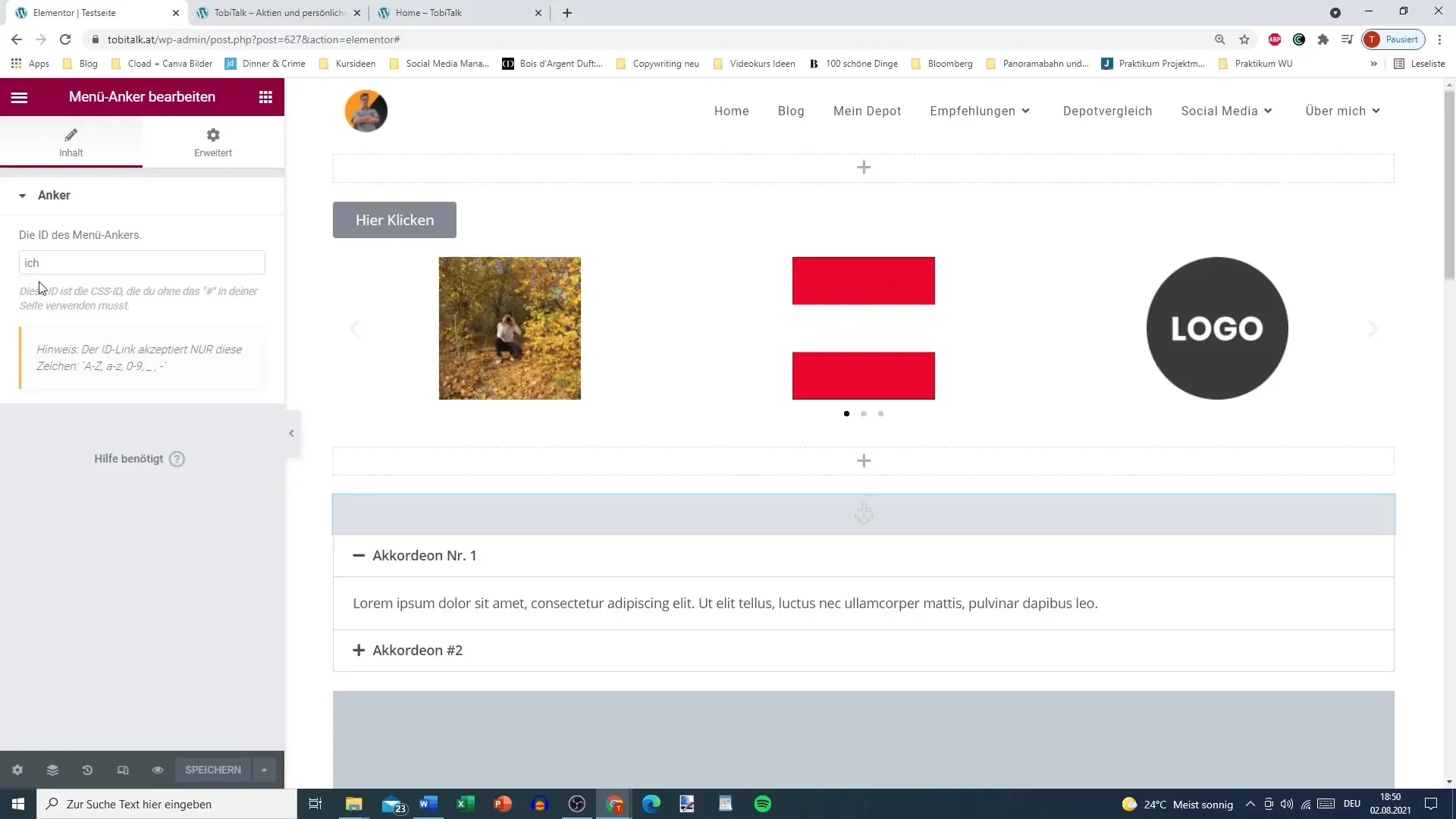
Podsumowanie
Menu kotwiczne to prosty, ale skuteczny sposób optymalizacji nawigacji na Twojej stronie internetowej. W zaledwie kilku krokach możesz znacznie poprawić przewodnictwo użytkowników i zapewnić lepsze doświadczenie. Pamiętaj, że każde ID musi być unikalne, aby uniknąć konfliktów.
Najczęstsze pytania
Czym jest menu kotwiczne?Menu kotwiczne umożliwia nawigację do określonej sekcji strony internetowej.
Jak utworzyć menu kotwiczne?Najpierw dodajesz kotwicę w Elementorze i przypisujesz unikalne ID.
Czy znaki diakrytyczne są dozwolone w ID?Nie, znaki diakrytyczne powinny być unikane. Zamiast tego używaj liter i cyfr.
Czy mogę użyć kilku menu kotwicznych na jednej stronie?Tak, możesz dodać dowolną liczbę kotwic menu na jednej stronie.
Co się stanie, gdy zmienię ID?Jeśli zmienisz ID kotwicy, musisz także odpowiednio dostosować linki, do których prowadzi.


